win10操作中心怎么关闭|win10操作中心关闭方法
时间:2016-11-16作者:ujiaoshou
win10操作中心经常会通知一些系统信息,但这些对于我们来说没什么用,而且很烦人。那么win10操作中心怎么关闭?下面小编就教大家win10操作中心关闭方法。
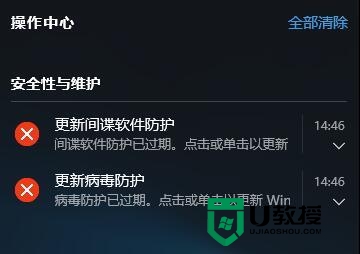
win10操作中心关闭方法:
1、首先打开操作中心,点击所有设置,如图所示:
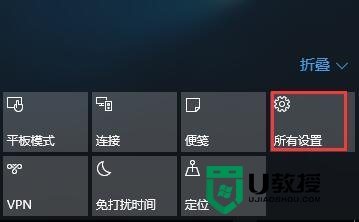
2、调出设置窗口后,将系统选项打开,如图所示:
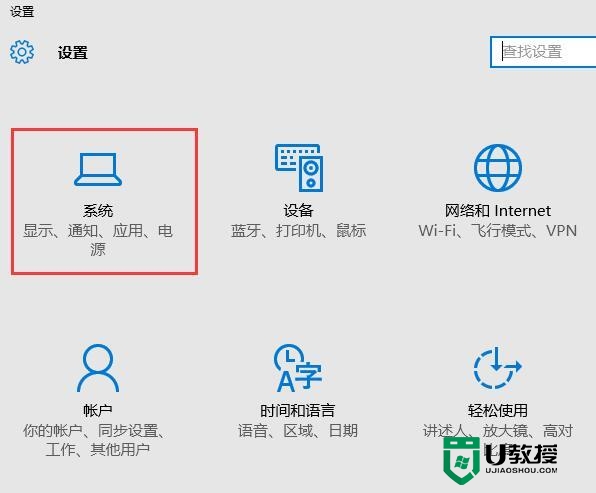
3、在系统设置窗口中,我们切换至通知和操作选项卡,如图所示:
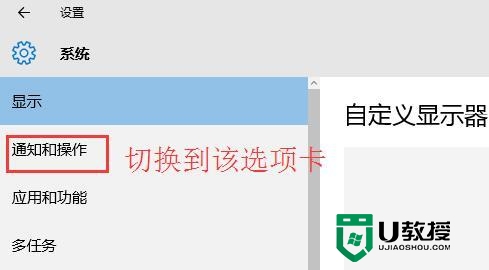
4、最后在右侧窗口通知栏下的“显示有关windows的提示”关闭即可,如图所示:
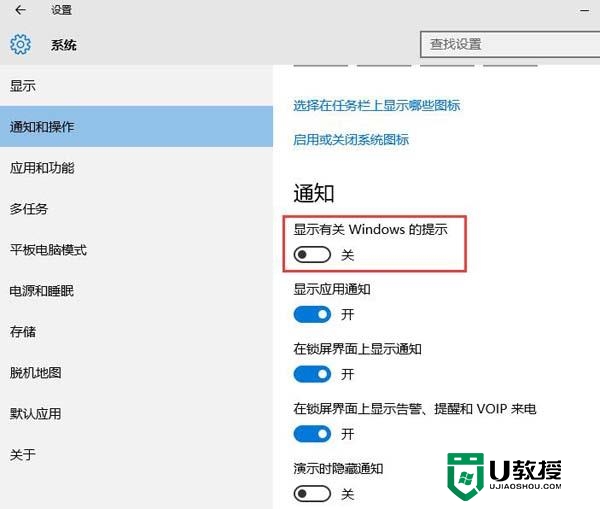
以上就是【win10操作中心怎么关闭】的全部介绍,可以将此教程分享给身边有需要的用户。如果遇上难以修复的系统问题,需要自己重装系统的话,可以借助u教授u盘启动盘制作工具,帮大家完成一键u盘安装系统。
相关教程:
win10安全中心怎么关闭





